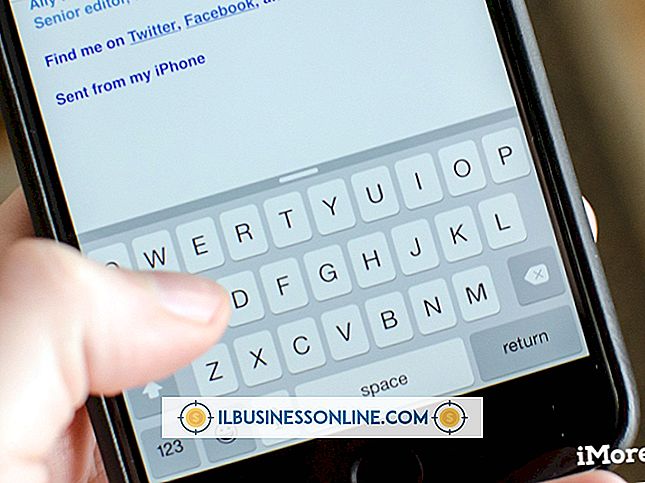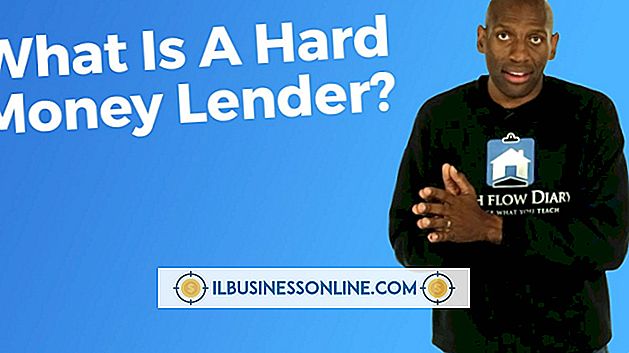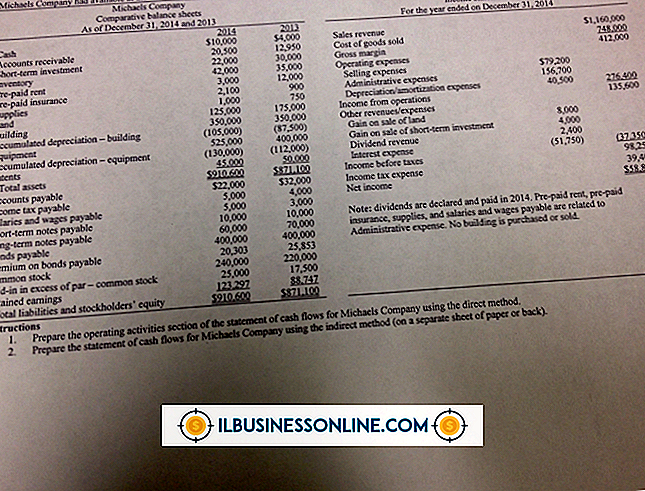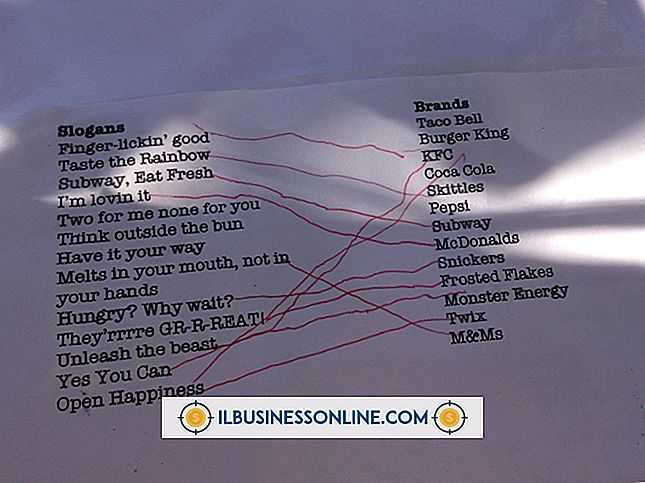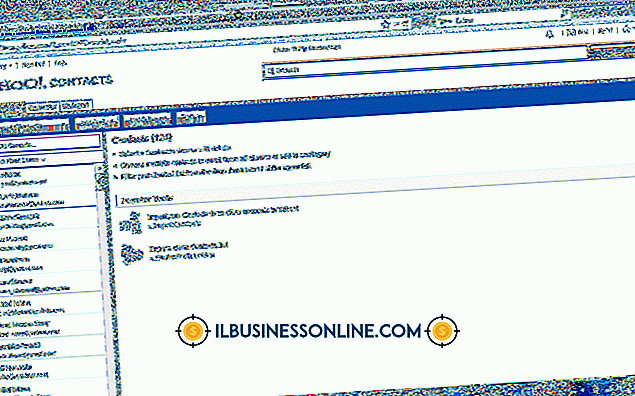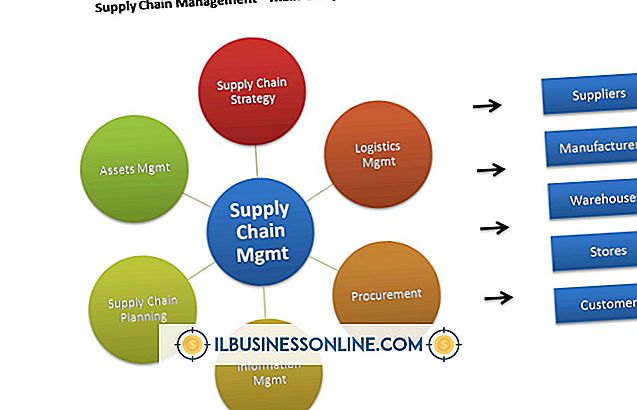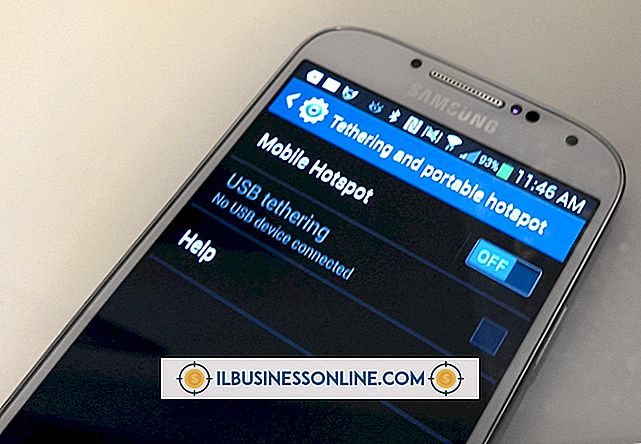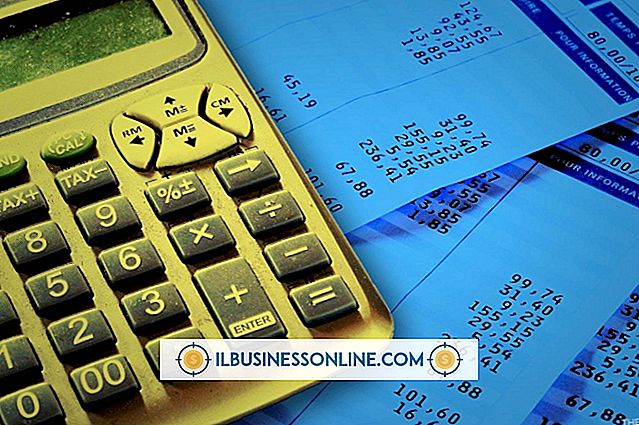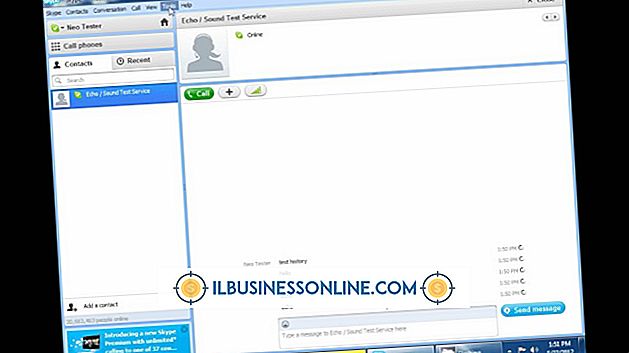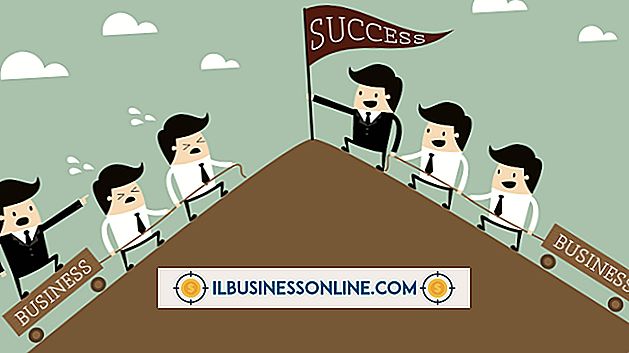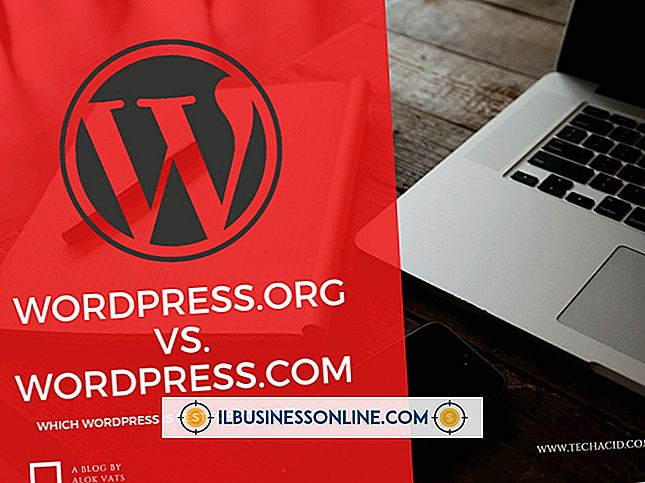Sådan bruges Wireless Tethering på Samsung Epic
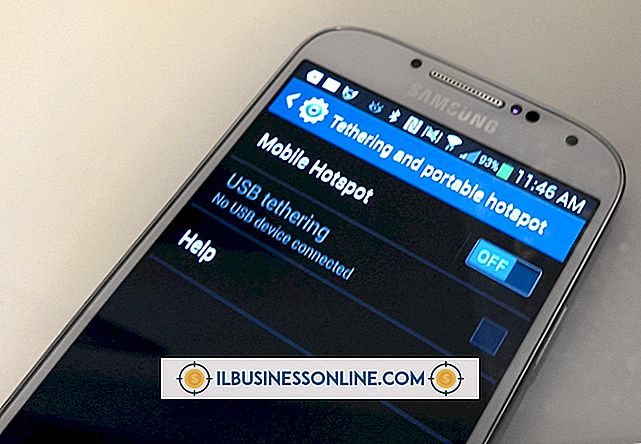
Epic 4G til Sprint er en af Samsungs Galaxy S-telefoner, og den tilbyder et imponerende sæt onlinefunktioner, som du hurtigt kan få adgang til via en 4G-forbindelse. En af telefonens mange funktioner er tethering, som giver dig mulighed for at udvide Epics internetforbindelse via Sprint-netværket til andre enheder, såsom computere og endda spillekonsoller. Selvom "tethering" normalt henviser til en forbindelse med en USB-kabel, kan du bruge trådløs tethering ved at oprette et Wi-Fi-hotspot, som andre enheder kan bruge.
Hotspot Creation
1.
Tryk på knappen "Home", som er knappen under skærmen med billedet af et hus på det.
2.
Tryk på det blå "Programmer" -ikon nederst til højre på skærmen. En liste over apps på din telefon vises.
3.
Tryk på appen "Sprint Hotspot".
4.
Tryk på "Sprint Hotspot Settings" og tryk så på "Router name", hvis du vil ændre navnet på dit trådløse netværk. Standardnavnet er "SPH-D700XXX", men du kan ændre det, hvis du ønsker det.
5.
Tryk på "Sprint Hotspot" mulighed for at tænde hotspot og begynde at sende det trådløse netværk.
6.
Overhold og noter hotspot-adgangskoden, der vises på skærmen. Du skal have denne adgangskode til at forbinde andre enheder, f.eks. En bærbar pc eller en tablet-pc, til telefonens Wi-Fi-netværk.
Windows 7-forbindelse
1.
Klik på ikonet "Netværk" i meddelelsesområdet på din Windows 7-computer for at se en liste over tilgængelige trådløse netværk. Meddelelsesområdet er nederst til højre på skærmen, og netværksikonet indeholder enten flere stænger, der ligner en mobiltelefons signalindikator eller en computerskærm med en Ethernet-kabel ud for den.
2.
Klik på dit Epic 4Gs netværk, som hedder enten "SPH-D700XXX" eller hvilket som helst brugernavn du valgte til det.
3.
Indtast den adgangskode, du har noteret tidligere, når Windows anmoder om at oprette forbindelse til hotspot og komme online.
Ting, der er nødvendige
- Dataplan med hotspot
Tip
- Du kan begrænse de data, som du sandsynligvis vil bruge over din epic's hotspot ved at slukke 4G på epic. Du har stadig adgang til samme mængde data, men din forbindelseshastighed vil være betydeligt langsommere end på et 4G-netværk. Denne indstilling er tilgængelig fra din startskærm ved at trykke på knappen "Menu" og derefter trykke på "Indstillinger", "Trådløs og netværk" og "4G Indstillinger."
Advarsel
- Eventuelle data, der bruges af enheder, når de er tilsluttet din Epic 4Gs Wi-Fi-netværk, tæller som data, der bruges i din telefonplan, så du kan medføre ekstra gebyrer, hvis du ikke er forsigtig.